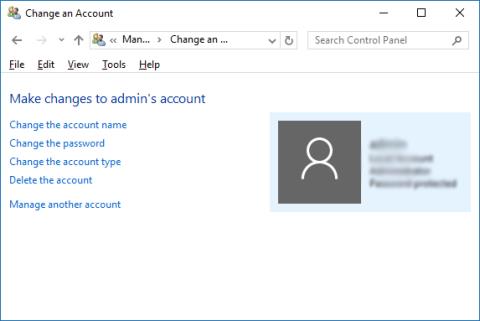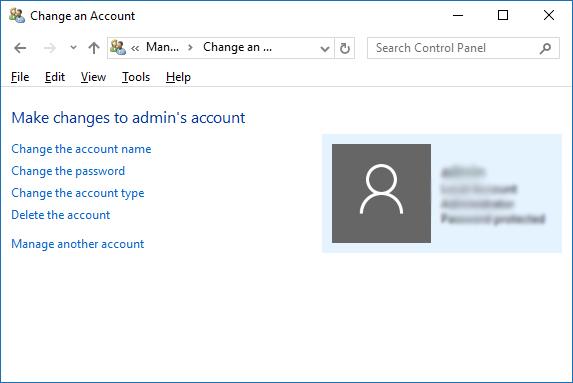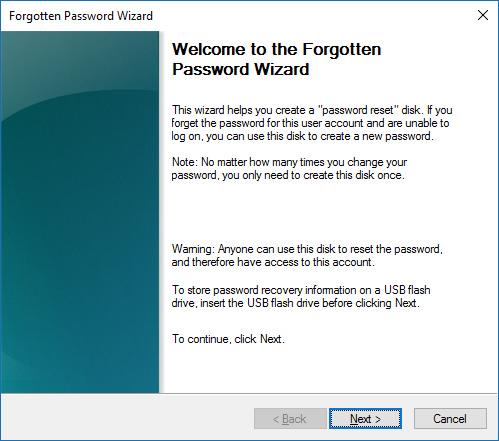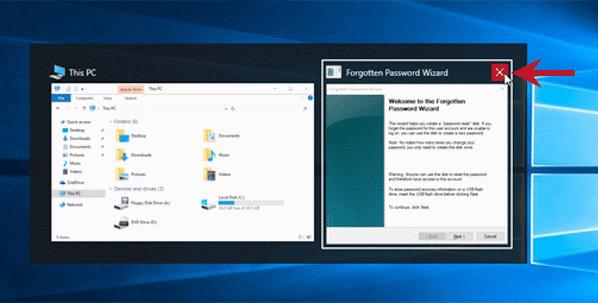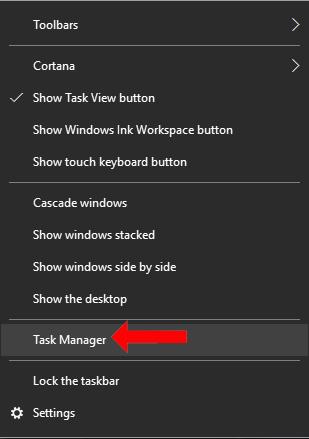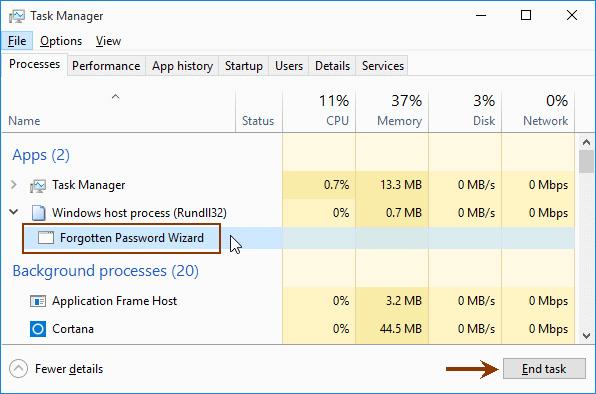Kada slučajno zaboravimo lozinku za prijavu na računalo , osim pomoću alata za oporavak Windows lozinke , možemo koristiti Disk za poništavanje lozinke za stvaranje nove lozinke za pristup datotekama i informacijama na računalu. Stvaranje lozinke za oporavak sustava Windows relativno je jednostavno. Međutim, u mnogim slučajevima ne možemo koristiti ovu opciju i ne možemo stvoriti lozinku. Članak u nastavku dat će neke načine za ispravljanje pogreške pri stvaranju Diska za poništavanje lozinke na vašem računalu.
Kako popraviti pogrešku pri stvaranju Diska za poništavanje lozinke Windows
Slučaj 1: Ne postoji opcija za stvaranje lozinke za oporavak
Kada pristupite upravljačkoj ploči i zatim odete na odjeljak Korisnički računi na računalu, opcija Stvori disk za ponovno postavljanje lozinke se ne vidi.
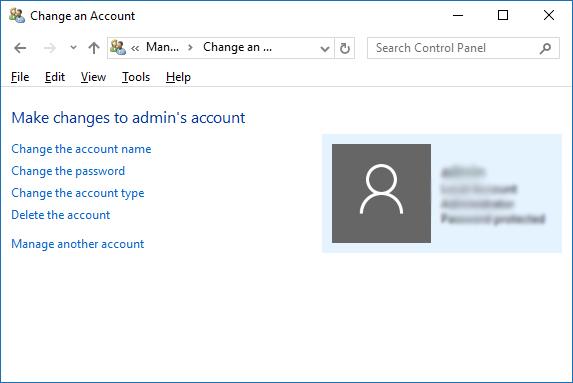
Opcija Stvori disk za ponovno postavljanje lozinke pojavit će se samo za lokalne račune za postavljanje lozinke za pristup računalu. Ako ne vidite ovu opciju, provjerite prijavljujete li se u Windows s Microsoft računom ili ne. Morate se odjaviti sa svog Microsoft računa i ponovno prijaviti sa svojim lokalnim računom.
Slučaj 2: opcija ne radi
Kada kliknete opciju Stvori poništavanje lozinke, ali se postupak stvaranja lozinke ne prikaže, opcija ne radi i zaustavlja se samo na sučelju čarobnjaka za zaboravljenu lozinku.
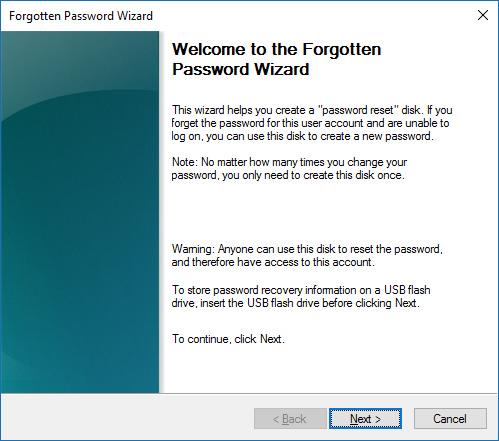
Korak 1:
Prvo pritisnite kombinaciju tipki Alt + Tab da biste otvorili programsku traku na računalu i vidjet ćete sučelje čarobnjaka za zaboravljenu lozinku. Pritisnite crvenu ikonu X da zatvorite ovo sučelje.
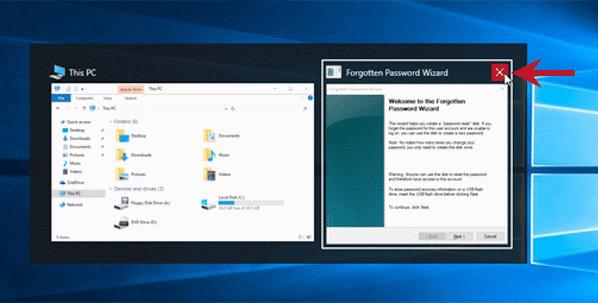
Korak 2:
Desnom tipkom miša kliknite programsku traku i odaberite Upravitelj zadataka .
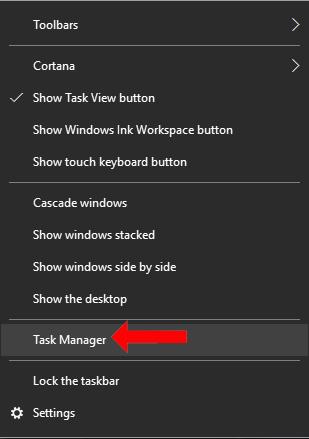
U sučelju za upravljanje zadacima na računalu pronađite aktivnost čarobnjaka za zaboravljenu lozinku , zatim kliknite i kliknite Završi zadatak kako biste zaustavili ovu aktivnost na računalu.
Na kraju ponovo kliknite opciju Stvori disk za poništavanje lozinke da biste stvorili lozinku za oporavak.
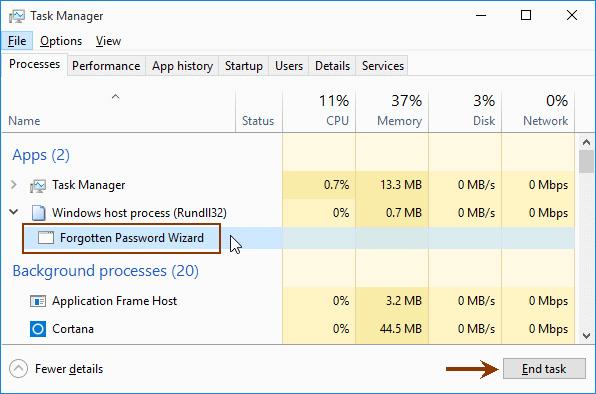
Vidi više:
Nadamo se da vam je članak koristan!